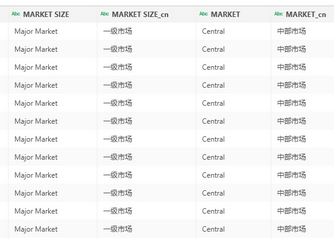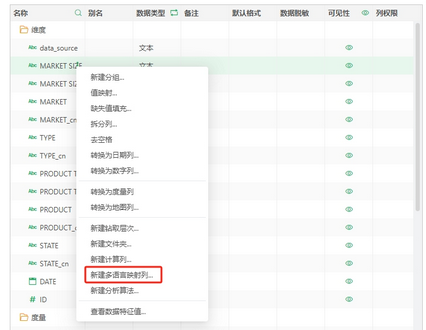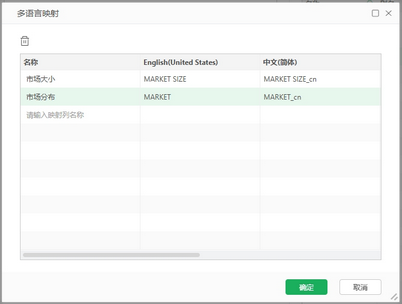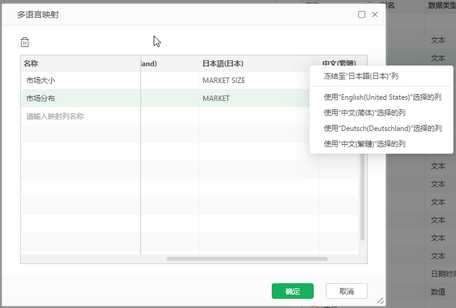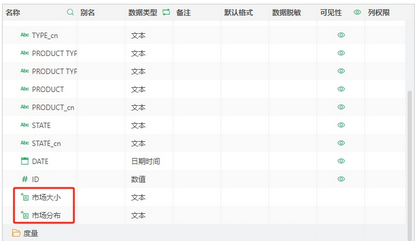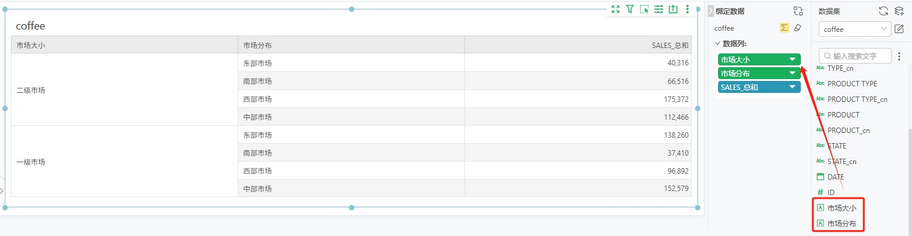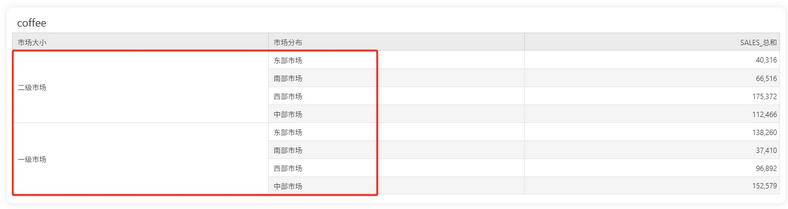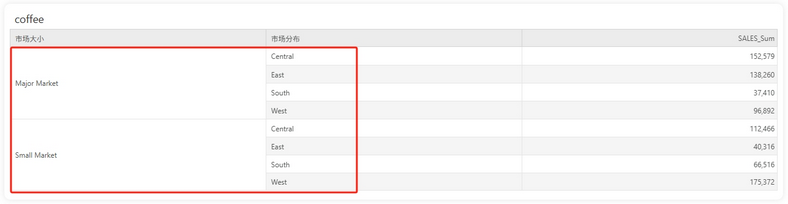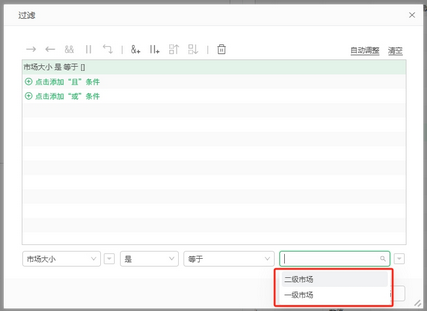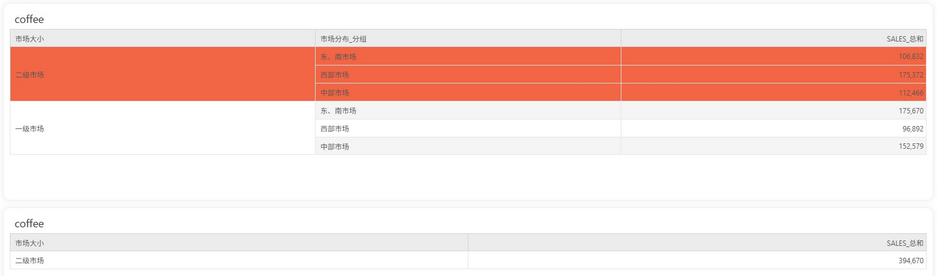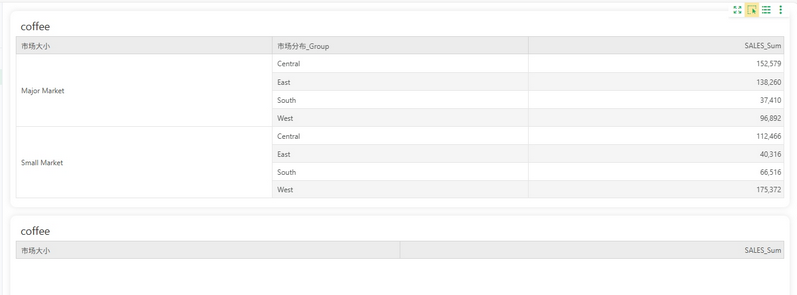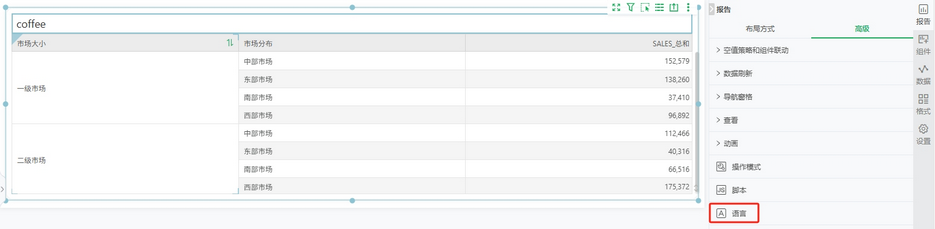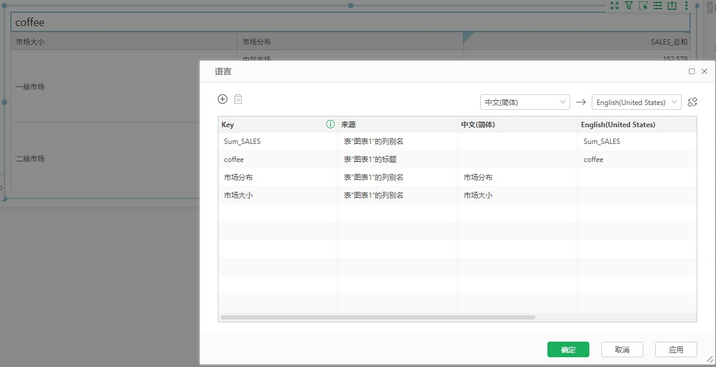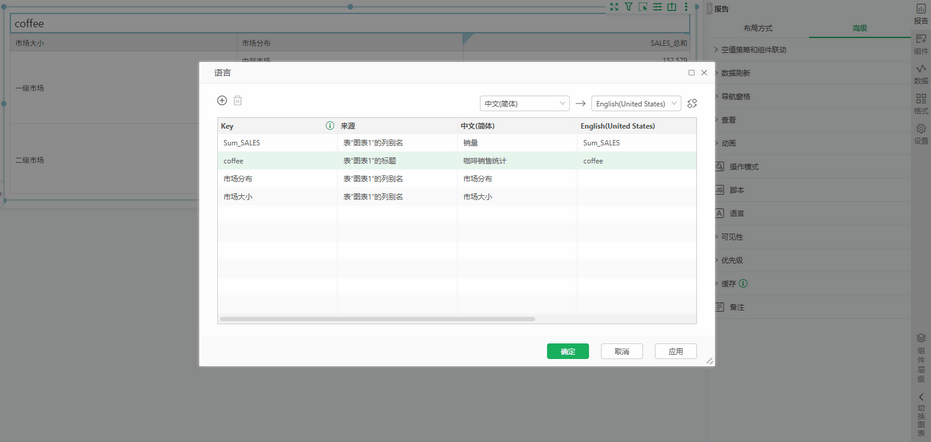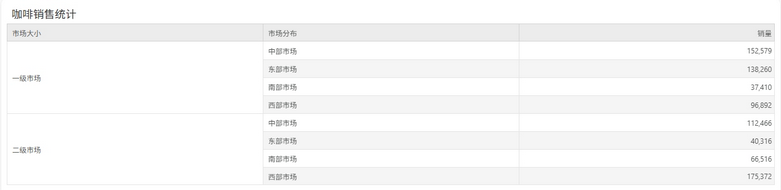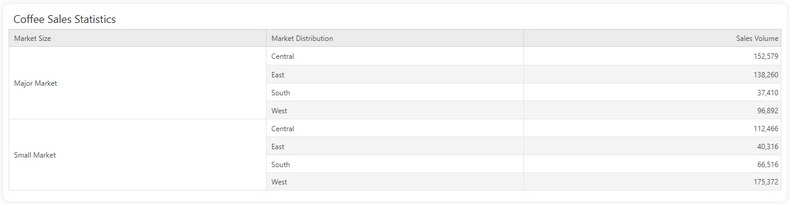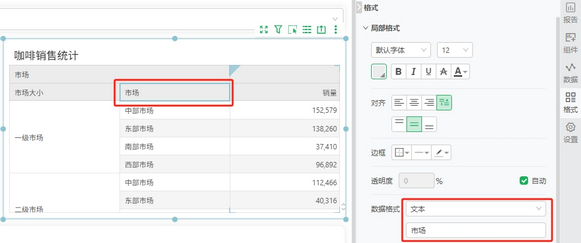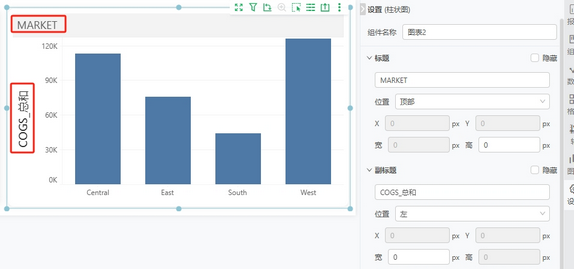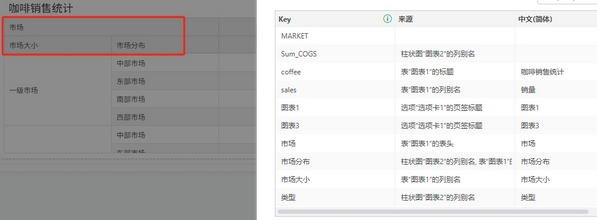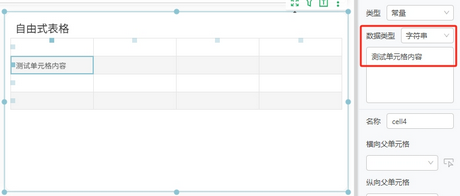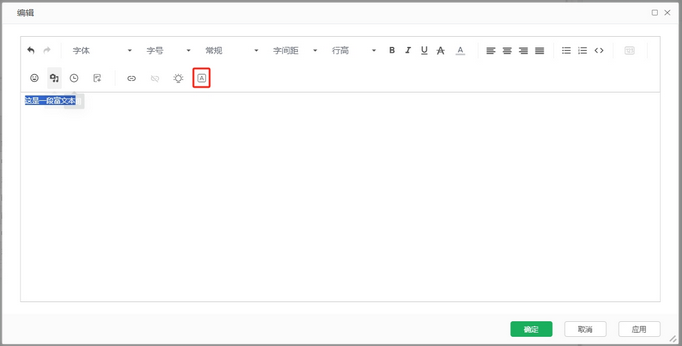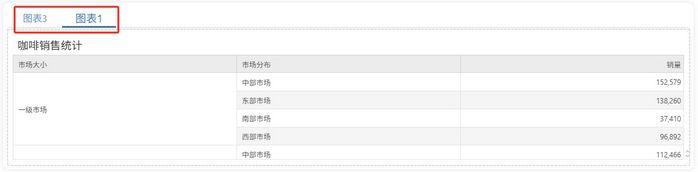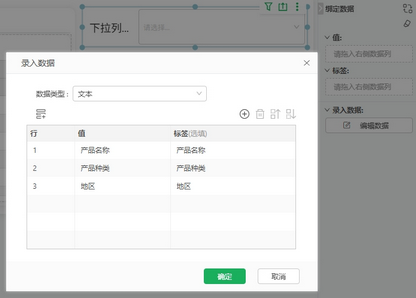1.概述
1.1 应用场景
一份报告不同以不同的语言进行显示。
1.2 功能简介
1)数据库中用不同的字段存储了不同语言下的值,通过建立多语言映射列实现不同语言下的字段切换。
2)报告中的描述性语言,通过配置不同语言下对应的内容实现不同语言下的描述性语言的切换。
3)没有针对某种语言配置描述性语言内容时,可以走自动翻译。
➢说明:
多语言报告的功能为产品高级功能,需单独购买Y+Multi-language许可。
2.多语言映射列
2.1 场景举例
数据库中不同语言的数据是通过不同的字段来存储时,我们可以基于这些不同的字段新建多语言映射列。
上图中市场大小和市场分布分别存储了中文和英文数据。在数据集的元数据或数据详情页面,点击任意字段的更多icon里的新建多语言映射列,打开多语言映射列窗口进行设置。
输入多语言映射列名称,如市场大小,对于English(United Status)选择英文字段,中文(简体)选择中文字段。
如果有其它区域和语言需要指定映射列,可以一键使用已经配置好的语言列,比如日本語使用英语列用到的字段。
配置好之后,点击确定,生成多语言映射列。
之后,在报告组件上绑定新生成的多语言映射列。
英文语言环境下,显示英文数据:
2.2 功能说明
1)多语言映射列既可以在数据集上创建,也可以在报告组件绑定数据集时在报告上创建。
2)多语言映射列设置窗口说明:
【名称】多语言映射列的名称。
【不同语言列选择字段】选择此语言环境时实际使用的字段。
【冻结至"*"列】表头上的更多菜单里有冻结至某列,则此窗口依据冻结列进行横向滚动。
【使用"*"选择的列】需要配置映射字段的列根据个性化设置里的“区域和语言”设置(参考语言设置)来显示,比如个性化设置里有English(United States)、中文(简体)、日本語(日本)、中文(繁體),则多语言映射列窗口里也会显示这4个语言列要求配置字段。如果已经配置好如中、英文的映射列,日语想使用英文的映射列,可以通过点击“使用English(United Status)选择的列”。
3)多语言映射列不支持的操作:
不支持默认格式、脱敏、可见性、列权限、字典列的设置。比如如果想设置脱敏,则需要在多语言映射列使用的列上进行设置,如映射列市场大小使用了两列Market Size和Market Size_cn,则需要分别在这两列上设置脱敏。
不支持转为地图列。如果需要将多语言映射列作为地图列使用,需要将多语言映射列使用的列转为地图列,如省份使用了两列Province和Province_cn,则需要将这两列都转为地图列。参考地图列和维度列转化章节。
4)将设置好多语言映射列的数据集拖入自服务数据集中使用,自服务数据集上不会显示这些多语言映射列,需要在数据集结果节点上重新新建多语言映射列。
5)将设置好多语言映射列的数据集拖入数据模型中使用,数据模型上显示这些多语言映射列,可以直接使用。
6)过滤里,如果选择多语言映射列进行过滤,不适合用字段值过滤,因为看到的值(下图)时当前语言的数据,在切换语言后,会导致查询不出数据。比如在中文环境下定义过滤:市场大小是等于二级市场。实际执行时,中文环境下执行的条件时:Market Size_cn是等于二级市场。英文环境下执行的条件是:Market Size是等于二级市场,是Market Size字段里是没有“二级市场”的,只有“Small Market”,所以过滤结果为空。此场景下,要么针对中英文原始字段分别定义过滤,如[Market Size是等于Small Market] 或[Market Size_cn是等于二级市场];要么通过多语言映射列定义过滤时使用参数,如市场级别是等于?{paramA},paramA在报告上通过参数组件paramA也绑定多语言映射列“市场级别”,则在不同的语言环境下,参数组件可以切换显示对应语言环境的字段值,并做到正确传参。
7)制作报告时,在当前语言环境下,针对多语言字段生成的过滤保存之后,比如过滤组件、传参组件、笔刷、钻取、缩放等保存之后,切换到其它语言查看,保存的过滤条件会在新的语言环境下不再工作。分组同理。如下图:
在中文环境下,笔刷“二级市场”,并选择“东部市场”和“南部市场”右键分组成“东、南市场”,保存此报告,切到英文环境查看:笔刷状态保留,但是笔刷影响第二个组件的过滤结果为空。分组字段“市场分布_Group”的分组值“东部市场”和“南部市场”不存在,所以分组数据结果也丢失。
3. 报告中的描述性文字进行多语配置
3.1 场景举例
上文中介绍了报告中的数据如何根据不同语言进行切换,而报告中的一些描述性语言,比如标题、副标题、图例标题、列表头、文本内容、自由式表格格子文本内容等,也可以进行多语言设置之后支持语言切换。
制作报告里,点击报告-高级-语言,打开语言配置窗口,
在语言窗口中,Key列自动收集了报告中组件上的描述性语言作为Key,可以看到下面的弹窗中,Key收集了表格的标题coffee,表格的列名市场大小、市场分布、Sum_SALES。并且将收集到的内容根据语言自动放到中文(简体)或English(United States)列中。
对于Key不合适的,或对于在不同语言下显示的内容不合适的,都可以手动调整。比如下方,将中文(简体)列要显示的内容补充完整。
其它的语言列的内容可以手动输入,也可以自动从一种语言翻译成另一种语言。在管理系统-AI配置(参考AI配置)中配置好大模型,即可以进行一键翻译。
点击确定之后,查看中文环境下的报告:
英文环境下的报告:
3.2 语言窗口说明
【Key】自动收集组件支持本地化地方的内容作为Key,手动修改Key之后,可以同步修改来源的内容。用户也可以先手动添加Key,然后在报告组件支持本地化的地方使用先添加好的key。这样报告可以根据Key配置的内容在不同的语言环境下显示不同的内容。
【来源】收集到的Key来自于组件的什么地方,或者说这个Key被哪些地方使用了。
【不同语言列配置内容】需要设置语言的列根据个性化设置里的“区域和语言”设置(参考语言设置)来显示,比如个性化设置里有English(United States)、中文(简体)、日本語(日本)、中文(繁體),则语言设置窗口里也会显示这4个语言列,并需要对每列进行不同Key的内容配置,设置对应语言环境时实际显示的文本内容。自动收集时,将识别到的Key根据其内容,自动显示到对应的语言列里。比如组件标题的内容是“销售统计”,则将“销售统计”显示到“中文(简体)”列里;如果内容是“Sales Summary”,则将其显示到“English(United States)”列里。如果bihome下已经配置过的语言文件中有同样的Key,如userlocale_zh_CN.properties和userlocale_en_US.properties文件中有叫“销售统计”的Key,则将已有的内容显示到对应的语言列里。
【冻结至"*"列】表头上的更多菜单里有冻结至某列,则此窗口依据冻结列进行横向滚动。
【重新翻译】选择源语言和目标语言,点击“重新翻译”按钮,可以利用大模型能力进行自动翻译。需要先在管理系统-AI服务配置(参考AI服务配置)中配置好大模型。“重新翻译”按钮受oneclick.translate.enable=true控制,默认为true,开启;配置为false,则置灰“重新翻译”能力。
报告上组件支持本地化的地方有:
•组件的标题
•文本格式内容
表格列别名和文本格式同时设置时,不会再收集列别名,仅收集文本格式,也就是文本格式的优先级更高。
•图表组件的标题、副标题
•图表组件图例的标题
•表格组件的表头内容、列名或别名
•绑定度量组后,自定义度量组弹窗里的组内别名
•编辑参数列弹窗里的列别名
绑定参数列后,组件上的列名显示为参数列的列别名配置的语言内容。
•自由表组件的常量数据
➢注意:需要将数据类型设置成字符串,才可以支持语言配置。
•文本、提交组件的文本内容
•富文本、图表标签和提示的富文本语言块
富文本组件的内容、图表的标签、图表的提示信息,在编辑窗口里,都可以选择描述性语言之后,点击“语言”icon,将其转为可以进行语言配置的块。
•选项卡组件的标签名
•参数组件录入数据的标签
•下拉参数的空选项名称
•下拉过滤和参数组件的未选值提示内容
•文本参数组件的出错提示信息
•超链接的提示内容
•报告页签栏
4. 查看报告中的语言切换,描述性语言支持一键翻译
查看报告中,根据(1)个性化设置的语言,显示对应语言的报告;(2)通过打开报告的url链接里输入rt_locale参数(如&rt_locale=en_US)来切换报告语言;(3)通过语言菜单,切换语言显示不同语言下的报告内容。
通过配置db.local.types属性来让语言菜单显示,默认为空,不显示语言菜单。配置之后,根据配置的语言显示菜单,下拉列表显示的内容为db.local.types属性配置的内容。db.locale.types的配置同locale.types一样,需要以两段式编写,第一段小写,第二段大写,中间用下划线分割,比如zh_CN,_前面是国家或地区,_后面代表语言类型。例如在bi.properties里配置db.locale.types=en_US,zh_CN,de_DE,ja_JP,zh_TW,则显示的菜单如上。
对于字段的数据和描述性语言的切换,如果配置了某个语言的多语言映射列和描述性内容,切换时,则直接使用多语言映射列配置的该语言对应的数据列执行数据,并显示在“语言”窗口里所有用到的Key针对该语言设置的描述性内容。
如果某个语言没有配置多语言映射列,切换时,字段数据不走大模型翻译,数据按照当前个性化语言设置展示。
如果某个语言没有配置对应的描述性语言内容,切换时,如果找不到Key对应的显示内容,根据某个源语言内容通过大模型自动翻译(需要先在管理系统-AI服务配置(参考AI服务配置)中配置好大模型)。制作报告里高级-语言窗口里,对于描述性语言,如果配置了中文简体和英文,其它语言没有配置,则在查看报告切换到中文(繁體)用简体翻译,反之亦然。如果配置了英文,其它所有语言的翻译用英文进行翻译,比如切换成日本語(日本),用设置的英文内容进行翻译。其它情况下,有中文拿中文进行翻译。没有中文拿第一个语言内容进行翻译。
报告-高级-操作模式里,可配置的操作增加了语言操作,默认添加到查看、分析和编辑的操作里,可以针对某个或某些报告去掉“语言”操作入口。
管理系统-认证授权-授权编辑-操作-查看报告的操作里,也增加了语言的操作权限设置,可以针对“语言”操作入口进行权限设置。
➢说明:
如果没有配置db.locale.types,通过(1)(2)两种方式切换查看报告的不同语言时,不会走大模型翻译。支持切换至已经配置好语言内容的语言,切换至没有配置好的语言,保持当前报告状态,无交互反馈。如果切换至某个配置好的语言,但是某个Key的内容设置为空,则显示Key本身。
如果配置了db.locale.types,但是用户没有“语言”操作的权限,通过(1)(2)两种方式切换查看报告的不同语言时,不会走大模型翻译。逻辑同上。